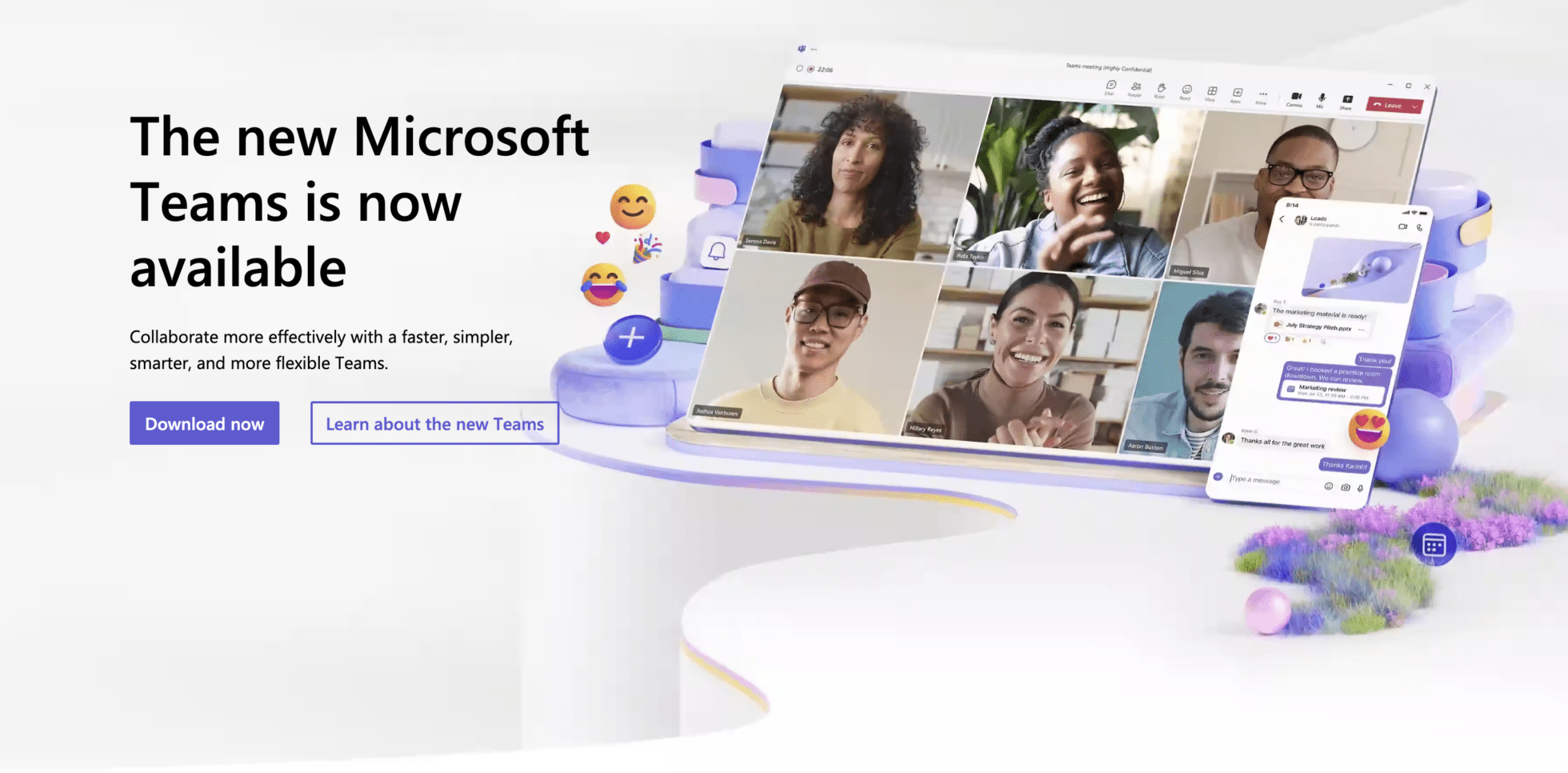Microsoft Teams 통화를 녹음했습니다 - 멋지네요! 이제 팀, 전체 조직 또는 무슨 일이 일어나고 있는지 알아야 하는 사람들과 이 녹음 내용을 공유하는 것도 마찬가지로 중요한 작업입니다. 이 작업을 효과적으로 수행하는 것은 통화에서 얻은 귀중한 인사이트와 토론 내용을 전달하기 위해 매우 중요합니다. 녹화된 회의에는 주요 전략, 중요한 결정 또는 중요한 협업의 순간이 포함될 수 있습니다. 팀원들이 액세스할 수 있도록 하면 참석하지 못한 사람들도 최신 정보를 파악하고 토론의 전체 맥락을 파악할 수 있습니다.
하지만 그렇게 간단하지 않습니다. Teams 녹음 파일을 다운로드하려면 Teams 통화를 녹음한 적이 있어야 합니다. 그리고 Teams 통화를 녹음할 수 있는 사람은 관리 권한이 있고 유료 계정이 있는 사람뿐입니다.
하지만 이러한 경우, 팀 녹음을 효율적으로 다운로드하고 통화 녹음을 공유하는 단계를 안내해 드리겠습니다. 저희의 목표는 이러한 녹음을 활용하여 조직 내 커뮤니케이션과 지식 공유를 향상시키는 데 도움을 드리는 것입니다(그리고 더 나은 대안을 제시하는 것입니다!).
팀 녹화를 다운로드하는 방법
포춘 100대 기업 중 91%가 커뮤니케이션에 MS Teams를 사용합니다. 이렇게 많은 유명 고객이 사용하는 만큼 Teams 녹화를 다운로드할 수 있는 아주 간단한 방법이 있어야겠죠? 운이 좋으시다면 Microsoft Teams 모임 녹화를 녹음, 검색, 관리하고 효과적으로 활용하는 방법에 대한 포괄적인 가이드를 참조하세요.
1. Microsoft Teams 녹음 시작
Microsoft Teams 모임에서 녹화를 시작하려면 모임 컨트롤로 이동하여 '추가 작업'을 선택한 다음 '녹음 및 필사'를 선택합니다.
녹화를 시작하면 모든 참가자에게 알림이 전송되며, 이는 투명성을 위해 중요합니다.
녹화는 오디오, 비디오 및 모든 화면 공유 활동 등 회의의 모든 측면을 캡처합니다.
2. 녹화 중지
녹음을 중지할 준비가 되면 다시 '다른 작업'으로 이동한 다음 '녹음 및 트랜스크립트'로 이동합니다.
녹음을 완전히 중지하거나 실행 중인 경우 트랜스크립션 서비스만 종료할 수 있는 옵션이 있습니다. 회의의 필요에 따라 이 옵션을 선택할 수 있습니다.
3. 녹화물 찾기
회의가 녹화되면 채널 모임의 경우 SharePoint에, 다른 유형의 모임의 경우 OneDrive에 자동으로 저장됩니다.
미팅 채팅이나 채널 대화 스레드에서 이러한 녹화본을 쉽게 찾을 수 있으므로 나중에 검토할 때 쉽게 액세스할 수 있습니다.
4. 기록할 수 있는 사람
녹화 기능은 Office 365 또는 Microsoft 365의 사용자 라이선스 및 권한 설정에 따라 달라집니다.
미팅을 녹화하는 옵션은 미팅 주최자, 같은 조직의 사람, 게스트 또는 다른 조직의 사람에 따라 달라질 수 있습니다.
5. 만료 관리
Microsoft Teams 녹화는 영원히 유지되지 않습니다. 관리자 설정에 따라 미리 설정된 만료 기간이 있습니다.
그러나 필요한 경우 요구사항이나 관리자 권한에 따라 각 녹화물의 만료일을 조정할 수 있습니다.
6. 녹화물 다운로드 및 공유
일반적으로 미팅 주최자와 녹화 시작자는 녹화를 다운로드할 수 있습니다.
다운로드한 녹화물은 OneDrive 또는 SharePoint의 다른 파일과 마찬가지로 공유할 수 있으므로 배포 방식이 매우 유연합니다.
7. 저장소 및 권한
녹화물은 OneDrive 또는 SharePoint에 안전하게 저장되므로 안전하게 백업할 수 있습니다.
액세스 권한은 다를 수 있다는 점에 유의하세요. 예를 들어, 일반적으로 주최자와 녹화자는 편집 권한이 있는 반면, 다른 사용자에게는 보기 권한만 있을 수 있습니다.
8. 개인정보 보호 및 법적 고려 사항
특히 개인정보 보호 및 법적 문제와 관련하여 플랫폼의 기능을 숙지하고 이해하는 것이 중요합니다. 여기에는 누가 합법적으로 녹화에 액세스할 수 있는지 파악하고 모든 참가자가 미팅이 녹화되고 있다는 사실을 인지하도록 하는 것이 포함됩니다.
이러한 단계와 고려 사항을 따르면 Teams 녹화를 쉽게 다운로드하여 팀이나 조직에 유용한 리소스로 활용할 수 있습니다.
다운로드한 팀 통화는 어디에 저장되나요?
Microsoft Teams 회의 녹화본은 OneDrive와 SharePoint에 보관됩니다. 널리 사용되는 저장소 플랫폼과 통합하는 데는 유용하지만 이러한 녹화를 관리하고 액세스하는 것이 더 어려워질 수 있습니다. 또한 Teams 프리미엄은 향상된 기록 관리 옵션을 제공하지만 모든 조직의 미묘한 요구 사항을 모두 충족하지 못할 수 있으며, 특히 고객 또는 계약업체와 함께 작업하는 경우에는 더욱 그렇습니다. Zoom 또는 Google Meet 에서 작업하는 경우 특히 그렇습니다.
향상된 기능의 필요성
사용자는 녹음을 찾고 관리하기 위해 여러 플랫폼을 탐색해야 하므로 혼란이나 비효율이 발생할 수 있습니다. 또한 Teams에서 제공하는 기본 설정 및 기능은 여러 팀과 프로젝트의 다양한 요구 사항에 충분하지 않을 수 있습니다. 프리미엄 플랜을 사용해도 마찬가지입니다!
바로 이 점에서 tl;dv 같은 타사 솔루션이 유용합니다. 이러한 한계를 극복하기 위해 확장된 기능을 제공합니다. tl;dv 녹화물에 액세스하고 공유하는 과정을 간소화할 뿐만 아니라 다음과 같은 향상된 기능도 제공합니다:
고급 검색 기능: 키워드 또는 구문을 사용하여 미팅 녹화물의 특정 부분을 빠르게 검색하여 시간을 절약하고 생산성을 향상하세요. 현재 보고 있는 녹화뿐만 아니라 모든 녹화를 검색하며 ChatGPT와 마찬가지로 사용할 수도 있습니다.
맞춤형 액세스 및 공유: 조직 내부와 외부에서 녹화물을 공유하는 방식을 간소화하여 적절한 사람들이 적시에 적절한 액세스 권한을 갖도록 보장합니다.
포괄적인 통합: 기존 Microsoft Teams 설정과 원활하게 통합되며, 사용자 친화적인 인터페이스를 제공하여 학습 곡선을 줄이고 사용자 채택을 향상시킵니다. 또한 Zoom 및 Google Meet 물론 CRM 시스템 및 Zapier를 비롯한 다양한 도구 및 소프트웨어와도 통합됩니다.
추가 녹화 기능: 자동 녹취록 및 실행 가능한 요약과 같은 기본 녹화 기능 이상의 기능을 제공하여 팀이 회의 녹화를 활용하는 방식을 혁신합니다.
조직은 tl;dv Microsoft Teams 통합하여 회의 녹화 환경을 크게 향상시킬 수 있습니다. 이는 효율성과 협업의 강력한 원동력이 됩니다.
다음에서 다운로드할 때 발생하는 일반적인 문제 해결 Microsoft Teams
단계를 올바르게 따랐음에도 불구하고 Microsoft Teams 통화를 다운로드하는 동안 문제가 발생할 수 있습니다. 3억 2천만 명의 활성 사용자가 있는 만큼 여기저기서 몇 가지 문제가 발생할 수 있습니다. 다음은 몇 가지 일반적인 문제와 그 해결 방법입니다:
녹화를 사용할 수 없습니다: 녹화를 찾을 수 없는 경우 미팅이 실제로 녹화되었는지 확인하세요. 또한 녹화는 즉시 사용할 수 없으며 처리 및 업로드하는 데 시간이 필요합니다.
권한 문제: 녹화를 다운로드할 수 없는 경우 필요한 권한이 있는지 확인하세요. 사용 권한 오류가 있다고 생각되면 모임 주최자 또는 Teams 관리자에게 문의하세요.
기술적 결함: 때때로 문제는 Teams의 기술적 결함이나 업데이트로 인해 발생할 수 있습니다. Teams 앱의 캐시를 지우거나 보류 중인 업데이트가 있는지 확인하세요.
팀 통화 다운로드 받기
Microsoft Teams 통화 녹음 및 다운로드에 대한 훌륭한 기본 기능을 제공하지만, tl;dv 같은 타사 도구를 사용하면 추가 기능과 편의성을 제공할 수 있습니다. Teams의 기본 기능을 고수하든 tl;dv 같은 도구를 통합하든, 원활한 환경을 위해 법률 및 개인 정보 보호 지침을 준수하고 문제 해결 솔루션을 숙지하는 것이 중요합니다. 디지털 작업 영역이 계속 발전함에 따라 이러한 도구를 효과적으로 활용하면 더 생산적이고 효율적인 모임으로 이어질 수 있습니다.